Come creare un video su Youtube
Pubblicato: 2022-02-13Sei nuovo su YouTube? E vuoi creare un video di YouTube? Allora questo è l'articolo giusto per te. Basta leggere questo articolo e creare il tuo video per YouTube in soli tre passaggi.
Sommario
Come creare un video di YouTube
In soli tre passaggi, puoi creare un video di YouTube.
- Per prima cosa, seleziona una bella location e gira il tuo lavoro (cortometraggio, ballo, canto, discorso e altro) usando:
- Camera digitale,
- Smartphone,
- Desktop e
- Laptop.
- Come secondo passaggio, devi modificare i video che hai registrato. E aggiungi un aspetto elegante.
- Come terzo passaggio, devi caricare e pubblicare il singolo bellissimo video su YouTube.
- Potrebbe piacerti: 5 migliori alternative a YouTube nel 2020
- Vimeo Vs YouTube: qual è il migliore e qual è la differenza
Passaggio 1: seleziona una bellissima posizione e gira il tuo video
Per rendere il tuo video di YouTube più naturale, devi prima selezionare un bel posto dove girare il tuo video. Quindi, usa uno dei seguenti dispositivi per girare il tuo video.
1.1 Usa la fotocamera digitale e gli smartphone per girare il tuo video

- Supponiamo che se stai realizzando cortometraggi, devi acquistare una fotocamera di buona qualità.
- Al giorno d'oggi, il costo delle fotocamere digitali è stato ridotto. Anche le aziende produttrici di fotocamere di marca come Canon, Sony, Panasonic e altre offrono fotocamere a prezzi convenienti. Quindi, puoi scegliere la fotocamera giusta per il tuo livello di budget.
- Oppure, se hai un dispositivo mobile Android o iOS con una fotocamera di buona qualità, puoi usarlo per realizzare il tuo video di YouTube. E puoi evitare l'acquisto di Camera. Perché gli smartphone con una fotocamera di buona qualità sono disponibili a un prezzo accessibile.
- Ma se vuoi un video di buona qualità, allora devi acquistare una videocamera o devi noleggiarla.
- Quindi, inizia a registrare il tuo cortometraggio o ballare o qualche altro intrattenimento utilizzando uno smartphone o una fotocamera digitale.
1.2 Usa desktop e laptop per girare il tuo video

- Supponiamo che tu voglia realizzare un video di YouTube semplicemente seduto davanti alla fotocamera, quindi puoi farlo utilizzando desktop e laptop.
- Ma questi dispositivi devono avere una webcam integrata. Oppure è necessario collegare una webcam separata per loro.
- Anche qui devi selezionare un posto bellissimo e iniziare a registrare i tuoi discorsi e le tue emozioni davanti alla webcam.
Suggerimento: quando vuoi realizzare i video di istruzioni, è necessario utilizzare uno qualsiasi dei software di registrazione dello schermo superiore come Camtasia. Suggeriamo Camtasia perché ti darà funzionalità di editing video insieme alle funzionalità di registrazione dello schermo.
Passaggio 2: modifica i tuoi video. E crea un singolo bellissimo video
- Dopo aver registrato i tuoi video, l'editing è il ruolo chiave nella creazione di un video di YouTube.
- Sebbene la modifica richieda tempo, rende il tuo video su YouTube più elegante. E molti utenti si attraggono per guardare il tuo video.
- Ma cosa devi fare nell'editing? Devi fare quanto segue durante l'editing del tuo video.
- Unisci tutti i video che hai registrato.
- Aggiungi titoli ai personaggi nel tuo video.
- Aggiungi musica, se ne hai bisogno.
- Aggiungi effetti al rallentatore, dove mai richiesto.
- E aggiungi più effetti per rendere il tuo video elegante.
- Ma come modificare i video? Ci sono così tanti editor video gratuiti disponibili sul web per modificare e abbellire il tuo video. Quelli sono:
- Editor video OpenShot (Windows/Mac/Linux).
- Shotcut (Windows/Mac/Linux).
- KineMaster (Android e iOS)
E molti altri puoi scegliere di modificare i tuoi video.
Suggerimento: se desideri le migliori funzionalità, devi utilizzare uno dei migliori editor video professionali come Wondershare Filmora. Suggeriamo Filmora perché è disponibile con una licenza a vita. Non è necessario pagare canoni annuali, a differenza di altri editor video. Puoi anche controllare la nostra pagina dei coupon di sconto Wondershare per le ultime offerte sui prodotti Wondershare.
2.1 Editor video OpenShot
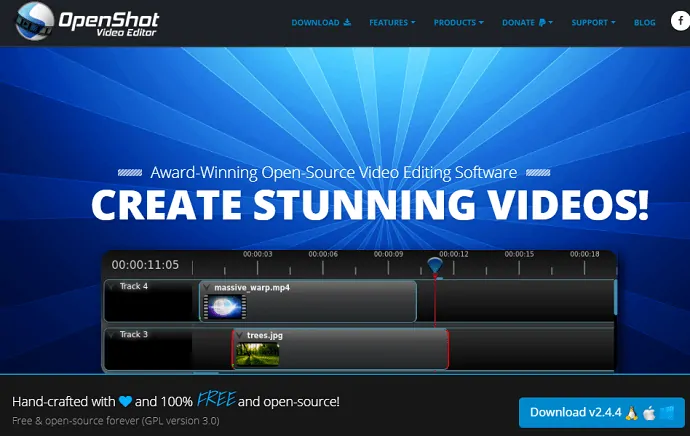
- OpenShot Video Editor è un editor video completamente gratuito e open source disponibile per utenti Windows e Linux.
- Le seguenti sono le caratteristiche principali di questo editor video, che puoi utilizzare per creare un elegante video di YouTube.
Aggiunta di file video alla sequenza temporale

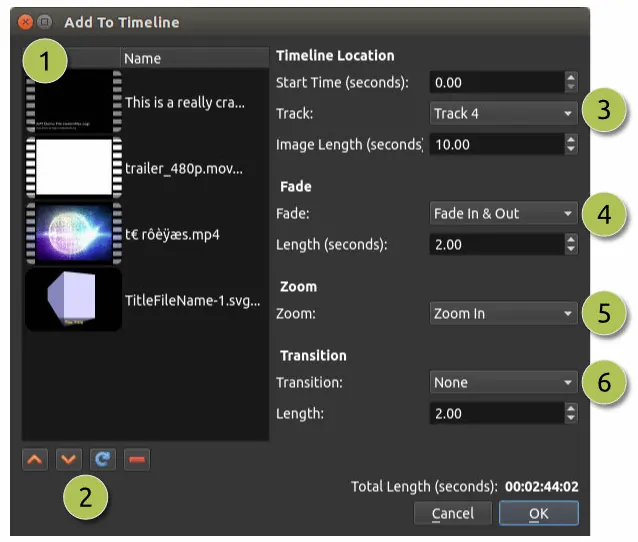
Usando questo editor, puoi facilmente aggiungere i tuoi file video alla timeline per unirli e modificarli.
Aggiungi musica
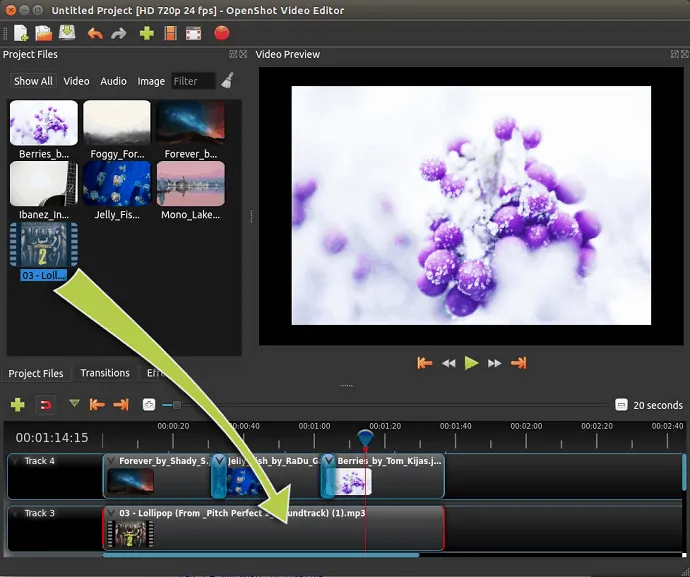
Se lo desideri, puoi anche aggiungere musica al tuo video.
Inoltre, questo editor video ti consente di fare quanto segue:
- Puoi rimuovere lo sfondo dal tuo video.
- Puoi aggiungere titoli al tuo video.
- Puoi aggiungere effetti al rallentatore al tuo video.
- Ti offre molti modi semplici per tagliare il tuo video.
- Puoi sfumare, far scorrere, rimbalzare e animare qualsiasi cosa nel tuo progetto video.
- E altro puoi fare.
Consigliato: i 5 migliori software di editing video per YouTube
2.2 Shotcut (Editor video)
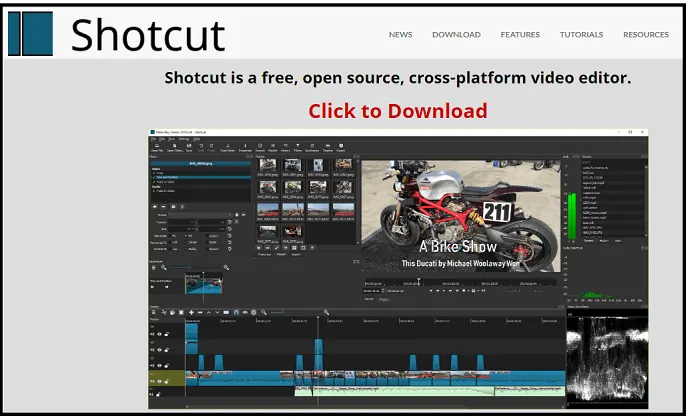
- Shotcut è un altro editor video gratuito e open source per utenti Windows, Mac e Linux.
- Fornisce anche tutte le funzionalità necessarie per modificare i tuoi video. E offre più funzionalità rispetto a OpenShot.
- Ne discuto qui alcune caratteristiche chiave.
- Supporta centinaia di formati audio e video.
- Puoi controllare gli effetti di velocità di video e audio.
- Puoi invertire una clip.
- Puoi trascinare e rilasciare i file dal file manager.
- Puoi staccare l'audio dal tuo video clip.
- Puoi anche aggiungere del testo.
- Supporta risoluzioni 4K.
- Inoltre, ha uno schermo, una webcam e funzionalità di acquisizione audio.
- E altre funzionalità ti offre per migliorare il tuo video.
2.3 KineMaster (Android e iOS)
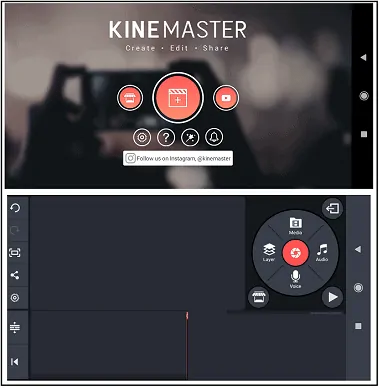
- KineMaster è una bellissima app per dispositivi Android e iOS.
- Con questa app, puoi modificare e fondere direttamente tutti i tuoi video semplicemente usando il tuo smartphone stesso. E non è necessario utilizzare laptop e desktop.
- Le migliori caratteristiche di questa app sono:
- Puoi modificare, tagliare, unire e ritagliare il tuo video.
- Supporta più livelli di video, immagini, testo, effetti speciali, scrittura a mano e altro.
- Puoi aggiungere musica di sottofondo, cambia voce ed effetti sonori.
- Puoi anche invertire il tuo video per un aspetto unico.
- Fornisce molti metodi di fusione per creare bellissimi effetti.
- Puoi usare il suo strumento di animazione dei fotogrammi chiave per aggiungere movimento ai livelli.
- Puoi controllare la velocità del video. E puoi aggiungere effetti al rallentatore al tuo video.
- Inoltre, puoi esportare il video 4K 2160p a 30 FPS.
- E altre funzionalità ti fornisce per abbellire il tuo video.
Passaggio 3: carica e pubblica su YouTube
- Ora è il passaggio finale per caricare e pubblicare il tuo video su YouTube.
- Se hai già un account su YouTube. Quindi accedi con le tue credenziali.
- Oppure, se non hai l'account su YouTube, puoi accedere con il tuo account Gmail. Oppure puoi registrarti per creare un nuovo account YouTube.
- Successivamente, dopo il login, fai clic sul simbolo del video in alto. E poi il Carica video .
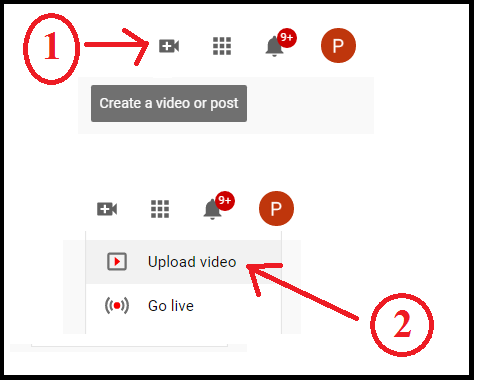
Quindi, fare clic sul pulsante SELEZIONA FILE . Quindi segui e gestisci alcune opzioni. Quindi il tuo video viene creato su Youtube.
Conclusione
Ora è facile per te creare un video di YouTube in soli tre passaggi. E devi stare abbastanza attento nella selezione di un luogo di ripresa in modo che il tuo video su YouTube appaia più naturale. E devi concentrarti maggiormente sulla modifica del tuo video per renderlo più elegante. Quindi molti utenti attirano il tuo video e possono guardarlo.
Invece di editor video gratuiti, puoi anche utilizzare editor video premium come iMovie, Movavi e altri. Perché gli editor premium forniscono più funzionalità rispetto agli editor freemium.
- Leggi Avanti: 3 semplici modi per scaricare l'audio dal video di YouTube
- Come si scaricano i video di YouTube? 3 modi in cui lo faccio!!
Credo che questo tutorial Come creare un video di YouTube ti aiuti a creare un video di YouTube in soli tre passaggi. Se ti piace questo articolo, condividilo e segui whatvwant su Facebook, Twitter e YouTube per ulteriori suggerimenti.
Come creare un video di YouTube – Domande frequenti
Come faccio a creare il mio video su YouTube?
Puoi creare il tuo video YouTube in soli tre passaggi. Per i dettagli completi, basta seguire questo articolo.
Cosa usano gli YouTuber per modificare i video?
OpenShot (Windows/Mac/Linux), iMovie (Mac), Movavi (Windows/Mac), Camtasia (Windows/Mac) e altro ancora.
Posso caricare un video di 30 minuti su YouTube?
Per la prima volta, puoi caricare video con una durata massima di 15 minuti. Ma una volta verificato il tuo account Google, puoi caricare video con una durata superiore a 15 minuti. E il limite accettabile per la dimensione del file video per il caricamento è di 128 GB o 12 ore, a seconda di quale sia il minimo. E YouTube non addebita alcun prezzo per il caricamento dei tuoi video.
